Är din Windows 10-dator fast vid “Förbered Windows, stäng inte av datorn“? Det är ett vanligt fel som användare upplever när de försöker starta sin dator, försöker stänga av den eller till och med när de startar om. Medan du kan vänta längre och se om skärmen fortsätter eftersom processen vanligtvis tar längre tid enligt Microsofts tekniska support, kanske det inte fungerar alltid. Det finns dock inget att panikera, eftersom vi är här med några lösningar åt dig.
Låt oss se hur du åtgärdar problemet när din Windows 10-dator har fastnat på "Förbered Windows, stäng inte av datorn“.
Metod 1: Genom att återställa din dator
Om du gör en återställning kan du rensa all information som är lagrad i systemminnet, men utan att skada data, vilket kan hjälpa dig att flytta från skärmen för redo.
Steg 1: Stäng av systemet trots det redo meddelandet på skärmen.
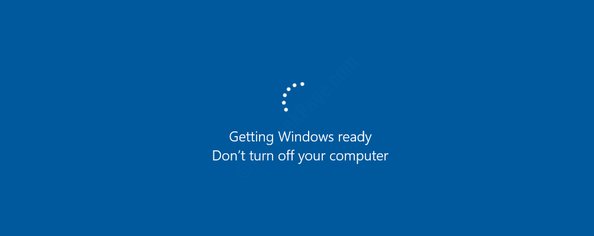
Steg 2: Ta bort alla externa enheter som en USB, en extern hårddisk, smartphone, hörlurar etc. från din dator.
Steg 3: Nu, tryck länge på strömknappen på din dator i max 30 sekunder. Detta hjälper till att tömma kvarvarande ström i din dator och sedan stänga av den helt.
Steg 4: Ta bort strömkabeln från din dator och ta sedan ut batteriet (om det är en bärbar dator).
Steg 5: Vänta i cirka 30 sekunder och sätt sedan i batteriet igen och sätt tillbaka strömkabeln igen på din dator.
Slå nu på din dator så ska du inte se skärmen för redo igen.
Men om detta inte hjälper dig kan du försöka ta bort de problematiska filerna enligt nedan.
Metod 2: Genom att radera problematiska filer
Steg 1: Starta om datorn och tryck omedelbart på F8 nyckel. Fortsätt trycka på F8 tills du når Windows Avancerade startalternativ skärm.
Välj bland alternativen Felsök.
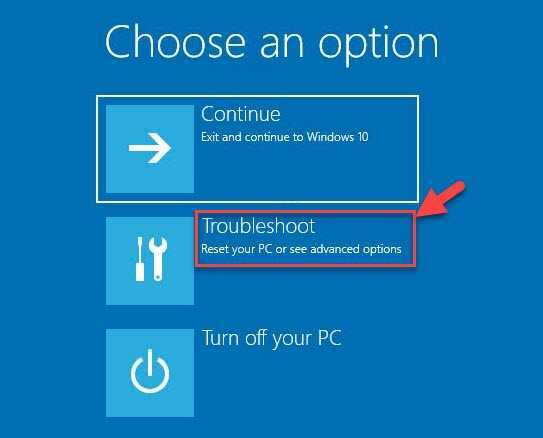
Steg 2: Välj på nästa skärm Avancerade alternativ och välj sedan Kommandotolken.
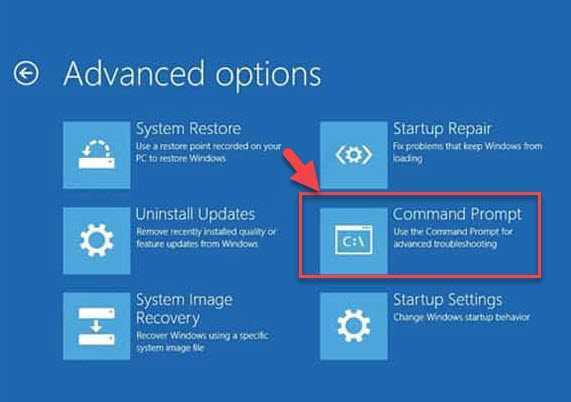
Steg 3: Kopiera kommandot nedan och klistra in det på kommandoraden. Slå sedan Stiga på:
C: cd Windows \ System32 \ LogFiles \ Srt. SrtTrail.txt
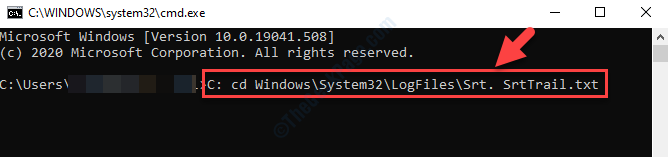
Steg 4: Om det genererar ett kommando som “Starta kritisk fil c: \ windows \ system32 \ drivers \ vsock.sys är skadad”Gå sedan till filplatsen (som anges i kommandot) med Kommandotolken och tryck Stiga på:
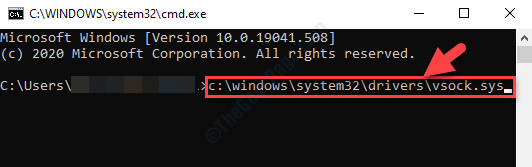
Steg 5: Skriv nu Del i kommandoraden och tryck Stiga på.
Detta tar bort den problematiska filen från platsen.
Detta bör hjälpa dig att bli av med redo-skärmen, men om problemet kvarstår är det enda alternativet kvar att utföra en systemåterställning. Det kommer att återställa din Windows 10-dator till ett tidigare arbetsläge.
*Notera - För att veta hur man utför en systemåterställning, se Denna artikel.

